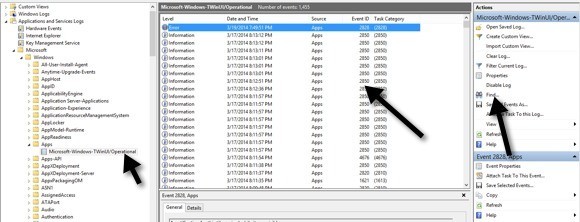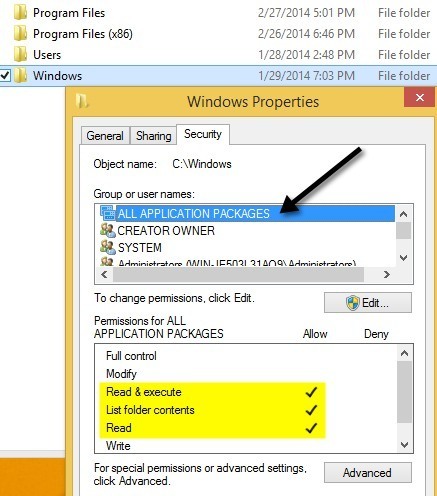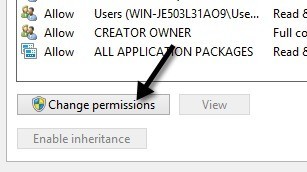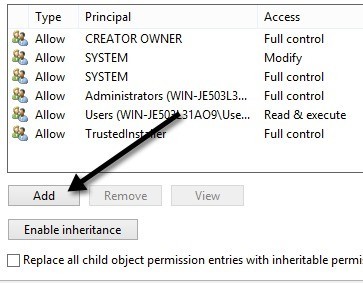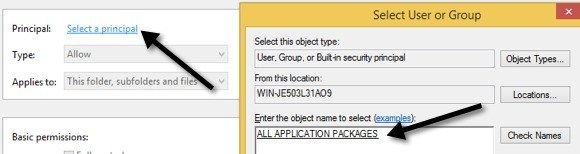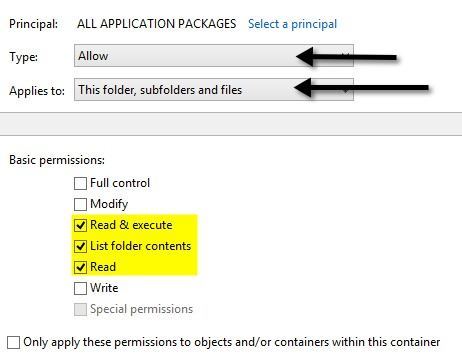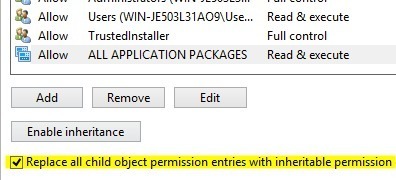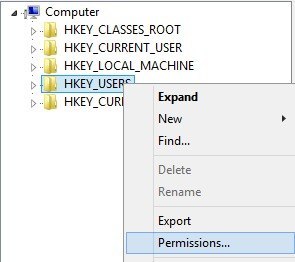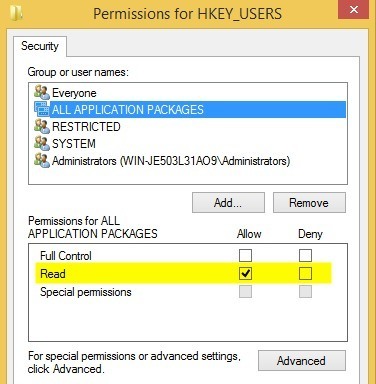Jsou některé nebo všechny aplikace Windows 10 nefungují správně? Dříve jsem napsal článek o tom, jak opravit problém chybějících aplikací v systému Windows Store a nedávno jsem měl klienta, který mi koupil stroj se systémem Windows 10, kde by se otevřely aplikace Windows, ale pak by se okamžitě zavřela.
Pokud máte tento problém, kde se aplikace nedaří načíst, je to pravděpodobně problém s oprávněními. Existuje spousta důvodů, proč aplikace Aplikace pro ukládání dat nelze spustit a jedna z nich je proto, že byla změněna oprávnění pro určité složky Windows a nastavení registru, a to ručně nebo podle skupinových zásad.
Tento problém můžete vyřešit zaškrtnutím všechna oprávnění pro tyto složky a nastavení registru a ujistěte se, že jsou všechny správné. V tomto příspěvku vás provede kroky pro to, abyste mohli své aplikace v Obchodě znovu spustit.
Protokol událostí systému Windows 10
Můžete potvrdit, zda je to příčinu problému otevřením protokolu událostí a kontrolou ID události 5961v protokolu událostí. Můžete otevřít protokol událostí kliknutím na tlačítko Start a zadáním protokolu událostí.
musíte procházet následující soubor protokolu, abyste zjistili, zda tato konkrétní událost existuje nebo ne:
Applications and Services Logs\Microsoft\Windows\Apps\Microsoft-Windows-TWinUI/Operational
Až tam uvidíte celou řadu událostí uvedených tam, pravděpodobně tisíce . Nemůžete to vlastně ručně projít, tak klikněte na tlačítko Hledat vpravo a zadejte 5961. Prohledá to ten protokol a pokud něco najde, zvýrazní ten řádek. Poklepejte na řádek a měli byste se podívat na nějaké informace, jak je uvedeno níže:
Log Name: Microsoft-Windows-TWinUI/OperationalSource: Microsoft-Windows-Immersive-Shell Event ID: 5961 Level: Error Description: Activation of the app for the Windows.Launch contract failed with error: The app didn't start.
Pokud událost existuje, můžete si být jisti, že je to problém oprávnění nové skupiny Systém Windows VšechnyAplikační balíčky. Co jsou všechny balíčky aplikací? Stejně jako vestavěné skupiny Administrators nebo Users. Všechny balíčky aplikací zahrnují libovolnou aplikaci, která je nainstalována v systému Windows 10. Pokud tato skupina nemá oprávnění k určitým složkám a nastavením registru, způsobí nesprávné spuštění aplikací v obchodě.
Fix File System Permissions
Za prvé, opravíme oprávnění systému souborů. V zásadě se jedná o kontrolu oprávnění ve třech složkách: Programové soubory, Windows a Uživatelé.
Přejděte na položku Průzkumník a klikněte pravým tlačítkem na C: \ WindowsBezpečnost. Zde je to, jak by to mělo vypadat se správnými oprávněními.
Pokud toto není vaše oprávnění pro adresář, klikněte na tlačítko Upřesnitvpravo dole. V dalším dialogu klikněte na tlačítko Změnit oprávnění.
Přidat tlačítko. Všimněte si, že pokud tlačítko Přidat je šedá, pravděpodobně to znamená, že všechny soubory vlastní TrustedInstaller. Přečtěte si můj předchozí příspěvek o tom, jak změnit oprávnění, abyste získali plnou kontrolu nad soubory a složkami.
Zde musíte kliknout na a potom do pole název objektu zadejte všechny balíčky aplikací. Klepnutím na tlačítko Kontrola jmentaké před klepnutím na tlačítko OK
Ujistěte se, že Typje je Tato složka, podsložky a soubory. Pod povolením se ujistěte, že máte Číst & amp; spustit, zkontrolovat Seznam obsahu složkya Číst. Potom klikněte na tlačítko OK.
Budete přeneseni zpět na obrazovku s hlavními oprávněními. Zde je třeba zkontrolovat položky Nahradit všechny oprávnění podřízeného objektu s dědičnými oprávněními z tohoto objektu.
p>Jakmile to uděláte pro adresář Windows, musíte udělat stejnou věc pro C: \ Users a C: \ Program Files. U C: \ Users je vše stejné, kromě skupinyOpravy oprávnění k registru
, otevřete soubor regedit a přejděte na příkaz Spustit a zadejte příkaz regedit. Jakmile ji otevřete, musíte zkontrolovat oprávnění pro HKEY_USERS. Klepněte pravým tlačítkem myši na HKEY_USERS a klikněte na Oprávnění.
strong>má oprávnění Číst.
Nyní dělejte totéž pro HKEY_CLASSES_ROOT. Další rozbalte položku HKEY_LOCAL_MACHINE a proveďte kontrolu HARDWARE, SAM, SOFTWAREa SYSTEM. >Pokud jste se už zbláznili, pak gratulujeme! Hlavním problémem, který jsem viděl s tímto celým procesem, je změna oprávnění na systémové složky, protože musíte provést změnu oprávnění TrustedInstaller. Polovinu času, který nikdy nefunguje správně, a pak se snažím dostat všechno zpět do normálu je stejně riskantní.
Možná byste měl být lepší pouze resetovat Windows 10, ale bude vyžadovat instalaci všech vašich třetích stran, party aplikace znovu. Systém Windows 10 můžete obnovit tak, že přejdete na Nastavení, klikněte na Aktualizovat & amp; Securitya poté klikněte na Obnova. Pokud se pokoušíte změnit oprávnění a spouštět chyby, pošlete komentář a my se pokusíme pomoci. Užijte si!